Page 1
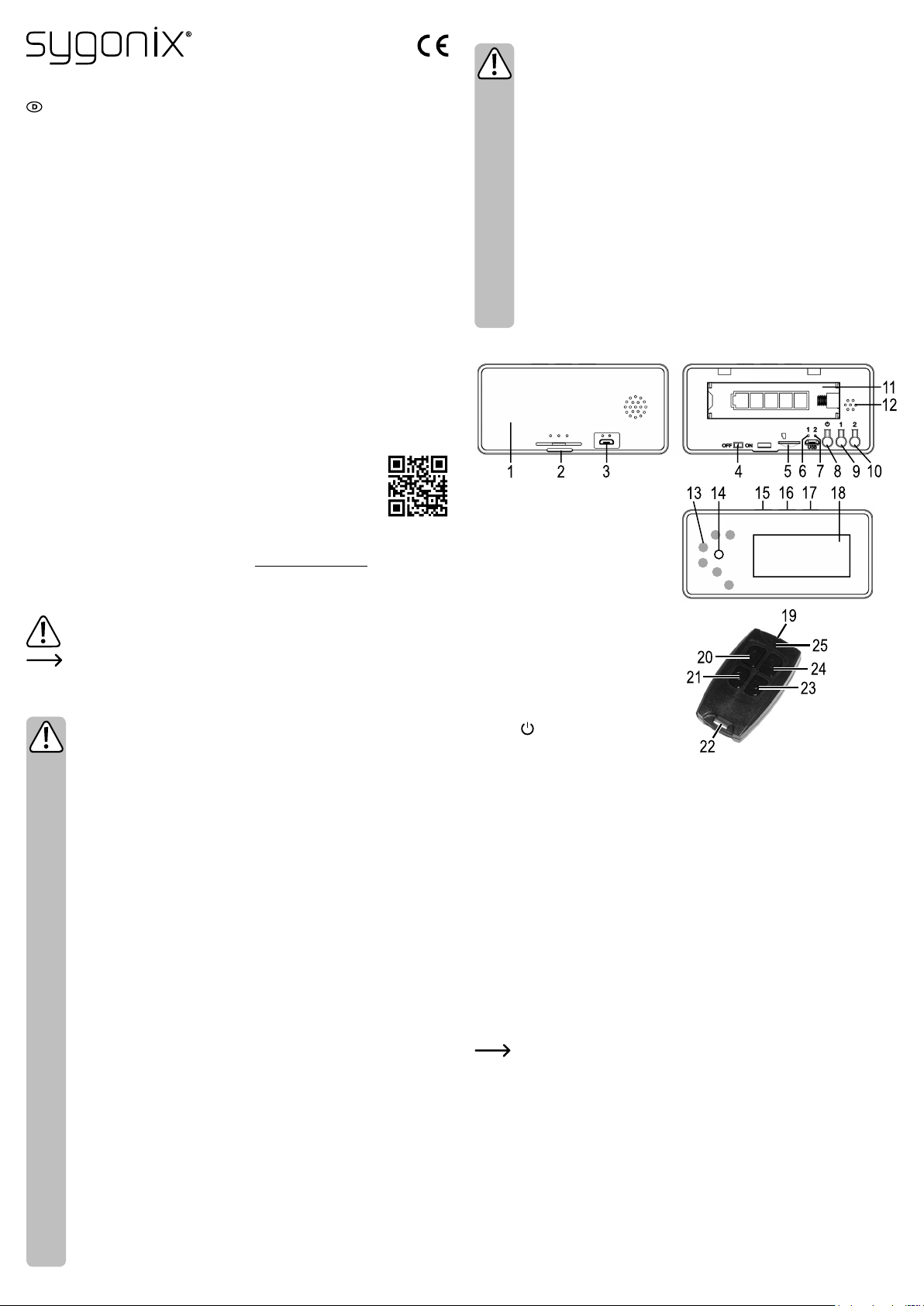
Bedienungsanleitung
Tischuhr mit Kamera
Best.-Nr. 1882082
Bestimmungsgemäße Verwendung
Das Produkt dient als Tischuhr mit Weckfunktion. Als Besonderheit ist eine HD-Videokamera integriert, die
jedoch auf den ersten Blick nicht sichtbar ist. Die Aufzeichnung von Videos oder Fotos ist über eine microSDSpeicherkarte möglich (nicht im Lieferumfang, separat bestellbar).
Die Spannungs-/Stromversorgung erfolgt durch einen wechselbaren, wiederauadbaren Lithium-Akku. Das
Auaden des Akkus ist über USB möglich. Das Produkt kann auch als Webcam verwendet werden.
Bitte beachten Sie, dass Sie sich strafbar machen, wenn Sie fremde Personen ohne deren Wissen und Einverständnis mit diesem Produkt beobachten. Beachten Sie die Bestimmungen und Vorschriften des Landes,
in dem Sie das Produkt einsetzen.
Aus Sicherheits- und Zulassungsgründen dürfen Sie das Produkt nicht umbauen und/oder verändern. Falls
Sie das Produkt für andere Zwecke verwenden, als zuvor beschrieben, kann das Produkt beschädigt werden. Außerdem kann eine unsachgemäße Verwendung Gefahren wie z.B. Kurzschluss, Brand, Stromschlag,
etc. hervorrufen. Lesen Sie sich die Bedienungsanleitung genau durch und bewahren Sie diese auf. Reichen
Sie das Produkt nur zusammen mit der Bedienungsanleitung an dritte Personen weiter.
Das Produkt entspricht den gesetzlichen, nationalen und europäischen Anforderungen. Alle enthaltenen Firmennamen und Produktbezeichnungen sind Warenzeichen der jeweiligen Inhaber. Alle Rechte vorbehalten.
Lieferumfang
• Tischuhr
• Lithium-Akku Typ 18650 für Tischuhr
• Funk-Fernbedienung
• Batterie CR2032 für RF 2,4 G-Fernbedienung
• USB Kabel
• Bedienungsanleitung
Batterie- und Akkuhinweise
• Batterien/Akkus gehören nicht in Kinderhände.
• Lassen Sie Batterien/Akkus nicht offen herumliegen, es besteht die Gefahr, dass diese von
Kindern oder Haustieren verschluckt wird. Suchen Sie im Falle eines Verschluckens sofort
einen Arzt auf, es besteht Lebensgefahr!
• Achten Sie beim Einlegen des Akkus in die Tischuhr bzw. der Batterie in die IR-Fernbedienung auf die richtige Polung (Plus/+ und Minus/- beachten).
• Batterien/Akkus dürfen nicht kurzgeschlossen, geöffnet, zerlegt oder ins Feuer geworfen werden. Es besteht Brand- und Explosionsgefahr!
• Herkömmliche nicht wiederauadbare Batterien dürfen nicht aufgeladen werden, Explosions-
gefahr! Laden Sie ausschließlich wiederauadbare Akkus.
• Bei überalterten oder verbrauchten Batterien/Akkus können chemische Flüssigkeiten austreten, die das Produkt beschädigen. Entnehmen Sie deshalb bei längerem Nichtgebrauch (z.B.
bei Lagerung) die eingelegten Batterien/Akkus.
• Ausgelaufene oder beschädigte Batterien/Akkus können bei Berührung mit der Haut Verätzungen verursachen, benutzen Sie in diesem Fall geeignete Schutzhandschuhe.
• Aus Batterien/Akkus auslaufende Flüssigkeiten sind chemisch sehr aggressiv. Gegenstände
oder Oberächen, die damit in Berührung kommen, können teils massiv beschädigt werden.
Bewahren Sie Batterien/Akkus deshalb an einer geeigneten Stelle auf.
• Für die umweltgerechte Entsorgung von Batterien/Akkus beachten Sie das Kapitel „Entsorgung“.
Bedienelemente
Aktuelle Bedienungsanleitungen
Laden Sie aktuelle Bedienungsanleitungen über den Link www.conrad.com/downloads herunter oder scannen Sie den abgebildeten QR-Code. Befolgen Sie die Anweisungen auf der Webseite.
Symbol-Erklärung
Das Symbol mit dem Ausrufezeichen im Dreieck weist auf wichtige Hinweise in dieser Bedie-
nungsanleitung hin, die unbedingt zu beachten sind.
Das Pfeil-Symbol ist zu nden, wenn Ihnen besondere Tipps und Hinweise zur Bedienung ge-
geben werden sollen.
Sicherheitshinweise
Lesen Sie sich die Bedienungsanleitung aufmerksam durch und beachten Sie insbesondere die Sicherheitshinweise. Falls Sie die Sicherheitshinweise und die Angaben zur
sachgemäßen Handhabung in dieser Bedienungsanleitung nicht befolgen, übernehmen
wir für dadurch resultierende Personen-/Sachschäden keine Haftung. Außerdem erlischt
in solchen Fällen die Gewährleistung/Garantie.
a) Allgemein
• Das Produkt ist kein Spielzeug. Halten Sie es von Kindern und Haustieren fern.
• Lassen Sie das Verpackungsmaterial nicht achtlos liegen. Dieses könnte für Kinder zu einem
gefährlichen Spielzeug werden.
• Schützen Sie das Produkt vor extremen Temperaturen, Feuchtigkeit, direktem Sonnenlicht,
starken Erschütterungen, brennbaren Gasen, Dämpfen und Lösungsmitteln.
• Setzen Sie das Produkt keiner mechanischen Beanspruchung aus.
• Das Produkt darf nicht in explosionsgefährdeter Umgebung benutzt werden.
• Wenn kein sicherer Betrieb mehr möglich ist, nehmen Sie das Produkt außer Betrieb und
schützen Sie es vor unbeabsichtigter Verwendung. Der sichere Betrieb ist nicht mehr gewährleistet, wenn das Produkt:
- sichtbare Schäden aufweist,
- nicht mehr ordnungsgemäß funktioniert,
- über einen längeren Zeitraum unter ungünstigen Umgebungsbedingungen gelagert wurde
oder
- erheblichen Transportbelastungen ausgesetzt wurde.
• Gehen Sie vorsichtig mit dem Produkt um. Durch Stöße, Schläge oder dem Fall aus bereits
geringer Höhe wird es beschädigt.
• Wenden Sie sich an eine Fachkraft, wenn Sie Zweifel über die Arbeitsweise, die Sicherheit
oder den Anschluss des Produkts haben.
• Lassen Sie Wartungs-, Anpassungs- und Reparaturarbeiten ausschließlich von einem Fachmann bzw. einer Fachwerkstatt durchführen.
• Sollten Sie noch Fragen haben, die in dieser Bedienungsanleitung nicht beantwortet werden,
wenden Sie sich an unseren technischen Kundendienst oder an andere Fachleute.
b) Betrieb
• Betreiben Sie das Produkt nur in gemäßigtem Klima, niemals in tropischem Klima. Beachten
Sie für die zulässigen Umgebungsbedingungen das Kapitel „Technische Daten“.
• Schalten Sie das Produkt bei Nichtgebrauch aus.
• Bei längerem Nichtgebrauch (z.B. bei Lagerung) entnehmen Sie den Akku bzw. die Batterie
aus dem Produkt. Überalterte/leere Batterien/Akkus können auslaufen und das Produkt beschädigen! Bewahren Sie das Produkt anschließend an einem sauberen, trockenen und für
Kinder unzugänglichen Ort auf.
1 Abdeckung
2 Clip zum Öffnen der Abdeckung
3 MicroUSB-Buchse
4 Ein-/Ausschalter
5 Einschub für MicroSD-Speicherkarte
6 Rote LED
7 Blaue LED
8 Taste „ “
9 Taste „1“
10 Taste „2“
11 Akkufach
12 Lautsprecher
13 IR-LEDs
14 Kamera
15 Taste „SET“
16 Taste „DOWN“
17 Taste „UP“
18 Display
19 Schlitz (z.B. für Münze)
zum Öffnen für Batteriewechsel
20 Taste „A“
21 Taste „C“
22 Öffnung für Schlüsselring
23 Taste „D“
24 Taste „B“
25 LED für Funktionskontrolle (leuchtet bei
Tastenbetätigung kurz auf)
Akku in die Tischuhr einlegen, Akku auaden
• Öffnen Sie die Abdeckung (1) auf der Rückseite der Tischuhr. Drücken Sie dazu den Clip (2) z.B. mit dem
Fingernagel etwas nach oben, so dass sich die Abdeckung abnehmen lässt.
• Legen Sie den mitgelieferten Akku polungsrichtig ein (Markierungen auf dem Akku und im Akkufach
beachten).
• Setzen Sie die Abdeckung wieder in richtiger Orientierung auf, so dass sie einrastet.
• Zum Auaden des Akkus verbinden Sie die MicroUSB-Buchse über das mitgelieferte USB-Kabel z.B. mit
einem USB-Netzteil (Ausgangsspannung 5 V/DC, min. 1 A).
Abhängig vom Akkuzustand kann es bis zu 5 Stunden dauern, bis der Akku voll geladen ist.
Während dem Ladevorgang blinkt die blaue LED (7). Ist der Akku voll geladen, leuchtet die
blaue LED (7) dauerhaft.
Soll die Tischuhr längere Zeit nicht verwendet werden (z.B. zur Lagerung), so entnehmen Sie
den Akku aus der Tischuhr, um eine Tiefentladung des Akkus zu vermeiden - diese kann den
Akku dauerhaft unbrauchbar machen.
Page 2
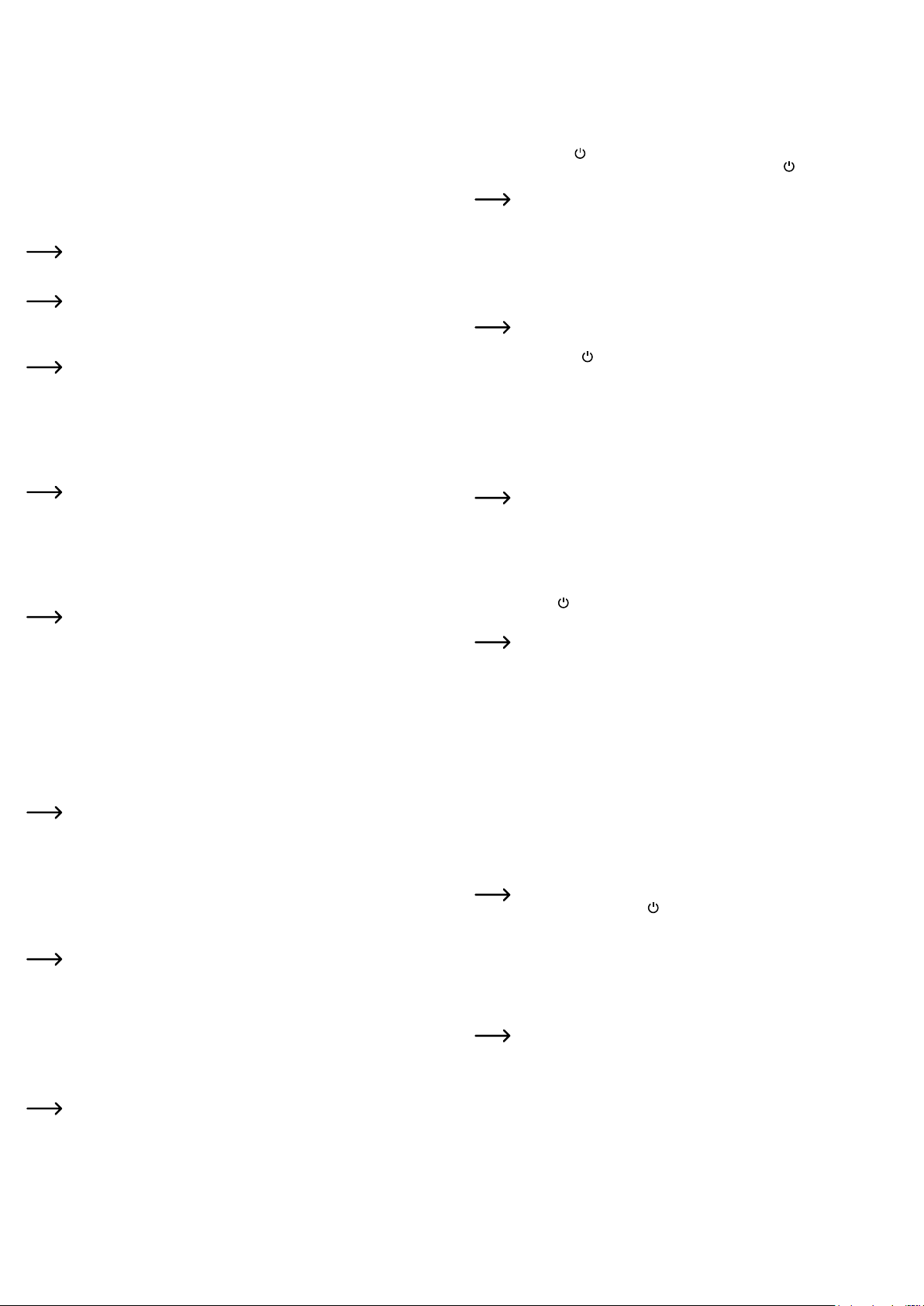
Fernbedienung in Betrieb nehmen, Batteriewechsel
• Normalerweise ist die Batterie bereits in der Fernbedienung eingelegt. Damit die Batterie nicht vorzeitig
leer ist, bendet sich ein kleiner Kunststoffstreifen zwischen Batteriefach und Batterie (auf der Unterseite
der Fernbedienung sichtbar). Ziehen Sie diesen Kunststoffstreifen heraus, dann ist die Fernbedienung
betriebsbereit.
• Für einen Batteriewechsel trennen Sie die beiden Gehäusehälften der Fernbedienung mittels einer Münze (Schlitz am Rand). Tauschen Sie die Batterie (CR2032) dann gegen eine neue aus Polarität beachten, der Pluspol/+ der Batterie zeigt nach außen). Setzen Sie die Gehäusehälften wieder zusammen,
so dass sie einrasten.
12h-/24h-Uhrzeitmodus
Drücken Sie kurz die Taste „UP“ (17), um zwischen dem 12h- und dem 24h-Uhrzeitmodus umzuschalten.
Uhrzeit und Weckzeit (#1, #2, #3) einstellen
• Drücken Sie kurz die Taste „SET“ (15), um den Einstellmodus zu starten, die Stunden der Uhrzeit blinken.
Wird für ca. 20 Sekunden keine Taste gedrückt, wird der Einstellmodus automatisch verlassen
und die bisherigen Einstellungen gespeichert.
• Stellen Sie die Stunden der Uhrzeit mit der Taste „DOWN“ (16) bzw. „UP“ (17) ein.
Für eine Schnellverstellung halten Sie die jeweilige Taste länger gedrückt.
• Drücken Sie kurz die Taste „SET“ (15), die Minuten der Uhrzeit blinken. Stellen Sie die Minuten der
Uhrzeit mit der Taste „DOWN“ (16) bzw. „UP“ (17) ein.
• Drücken Sie kurz die Taste „SET“ (15), die Stunden der Weckzeit #1 blinken.
Ein Punkt zwischen den Stunden kennzeichnet Weckzeit #1.
• Stellen Sie die Stunden der Weckzeit #1 mit der Taste „DOWN“ (16) bzw. „UP“ (17) ein.
• Drücken Sie kurz die Taste „SET“ (15), die Minuten der Weckzeit #1 blinken. Stellen Sie die Minuten der
Weckzeit #1 mit der Taste „DOWN“ (16) bzw. „UP“ (17) ein.
• Drücken Sie kurz die Tate „SET“ (15), so erscheint „AL OF“ (Weckfunktion #1 ausgeschaltet) bzw. „AL
ON“ (Weckfunktion #1 eingeschaltet). Mit der Taste „DOWN“ (16) bzw. „UP“ (17) können Sie die Weckfunktion #1 ausschalten („AL OF“) bzw. einschalten („AL ON“).
• Drücken Sie kurz die Taste „SET“ (15), die Stunden der Weckzeit #2 blinken.
Ein Punkt zwischen den Minuten kennzeichnet Weckzeit #2.
• Stellen Sie die Stunden der Weckzeit #2 mit der Taste „DOWN“ (16) bzw. „UP“ (17) ein.
• Drücken Sie kurz die Taste „SET“ (15), die Minuten der Weckzeit #2 blinken. Stellen Sie die Minuten der
Weckzeit #2 mit der Taste „DOWN“ (16) bzw. „UP“ (17) ein.
• Drücken Sie kurz die Tate „SET“ (15), so erscheint „AL OF“ (Weckfunktion #2 ausgeschaltet) bzw. „AL
ON“ (Weckfunktion #2 eingeschaltet). Mit der Taste „DOWN“ (16) bzw. „UP“ (17) können Sie die Weckfunktion #2 ausschalten („AL OF“) bzw. einschalten („AL ON“).
• Drücken Sie kurz die Taste „SET“ (15), die Stunden der Weckzeit #3 blinken.
Ein Punkt hinter den Minuten kennzeichnet Weckzeit #3.
• Stellen Sie die Stunden der Weckzeit #3 mit der Taste „DOWN“ (16) bzw. „UP“ (17) ein.
• Drücken Sie kurz die Taste „SET“ (15), die (M) inuten der Weckzeit #3 blinken. Stellen Sie die Minuten
der Weckzeit #3 mit der Taste „DOWN“ (16) bzw. „UP“ (17) ein.
• Drücken Sie kurz die Tate „SET“ (15), so erscheint „AL OF“ (Weckfunktion #3 ausgeschaltet) bzw. „AL
ON“ (Weckfunktion #3 eingeschaltet). Mit der Taste „DOWN“ (16) bzw. „UP“ (17) können Sie die Weckfunktion #3 ausschalten („AL OF“) bzw. einschalten („AL ON“).
• Drücken Sie kurz die Taste „SET“ (15), so wird der Einstellmodus verlassen (alternativ wie oben beschrieben einfach für 20 Sekunden keine Taste drücken).
Weckzeiten anzeigen
Drücken Sie mehrfach kurz die Taste „DOWN“ (16), um die drei Weckzeiten der Weckfunktion anzuzeigen.
Werden nur Striche im Display angezeigt („- - - -“), so ist die jeweilige Weckfunktion ausgeschaltet.
Ein Punkt zwischen den Stunden („- . - - -“) kennzeichnet Weckzeit #1.
Ein Punkt zwischen den Minuten („- - - . -“) kennzeichnet Weckzeit #2.
Ein Punkt hinter den Minuten („- - - - .“) kennzeichnet Weckzeit #3.
Speicherkarte einsetzen/entnehmen
• Schalten Sie zuerst die Kamerafunktion über den Ein-/Ausschalter (4) aus (Schalterstellung „OFF“).
• Setzen Sie eine microSD-Speicherkarte (nicht im Lieferumfang in den entsprechenden Einschub (5) ein,
bis sie einrastet. Achten Sie auf die richtige Orientierung (die Kontakte der Speicherkarte zeigen nach
oben). Es können MicroSD- oder MicroSDHC-Speicherkarten bis max. 32GByte verwendet werden.
Ist keine Speicherkarte eingesetzt, so ist keine Kamera-Funktion möglich.
• Soll die Speicherkarte entnommen werden, so drücken Sie die Speicherkarte ein kleines Stück hinein.
Die Rastmechanik wird dadurch entriegelt und die Speicherkarte ein kleines Stück herausgeschoben, so
dass sie leicht entnommen werden kann.
Speicherkarte über USB vom Computer auslesen
• Schalten Sie zuerst die Kamerafunktion über den Ein-/Ausschalter (4) aus (Schalterstellung „OFF“).
• Verbinden Sie die Tischuhr über das mitgelieferte USB-Kabel mit einem USB2.0-/USB3.0-Port Ihres
Computers. Das Betriebssystem (z.B. Windows) erkennt neue Hardware und installiert die benötigten
Treiber automatisch.
Während der PC-Verbindung ist keine Foto-/Videoaufzeichnung möglich. Ein evtl. eingesetzter
Akku wird während der PC-Verbindung geladen. Schließen Sie die Tischuhr deshalb nur an
einen USB-Port des Computers oder an einen USB-Hub mit eigenem Netzteil an.
• Die Speicherkarte kann anschließend wie bei einem herkömmlichen Kartenleser ausgelesen werden.
Kamerafunktionen bei Betrieb der Tischuhr über den Akku
Trennen Sie die Tischuhr vom USB-Kabel.
a) Kamera ein-/ausschalten
• Setzen Sie zuerst eine geeignete Speicherkarte in die Tischuhr ein, falls noch nicht geschehen.
• Über den Ein-/Ausschalter (4) kann die Kamera eingeschaltet („ON“) oder ausgeschaltet („OFF“) werden.
b) Kamerafunktion aktivieren
• Schalten Sie die Kamera ein, falls noch nicht geschehen, siehe a)
• Halten Sie die Taste „ “ (8) gedrückt. Die blaue LED (7) und die rote LED (6) leuchten auf, danach erlischt die rote LED, die blaue LED (7) leuchtet weiter. Lassen Sie die Taste „ “ (8) jetzt los. Die Tischuhr
bendet sich jetzt im Foto-Standby-Modus.
Wenn der Akku schwach ist oder keine microSD-Speicherkarte erkannt wird, so blinkt die rote
LED (6) für etwa 10 Sekunden und erlischt dann wieder. Es ist keine Kamerafunktion möglich.
Der Foto-Standby-Modus (blaue LED (7) leuchtet) wird automatisch nach etwa 2 Minuten been-
det, um Strom zu sparen. Die blaue LED (7) erlischt.
c) Foto-Aufzeichnung starten/beenden
Im Foto-Standby-Modus (blaue LED (7) leuchtet) drücken Sie kurz die Taste „A“ (20) der Fernbedienung.
Die blaue LED (7) erlischt jetzt. Alle 10 Sekunden wird nun ein Foto gespeichert, dabei blinkt jeweils die
blaue LED (7) kurz auf.
Ist die Speicherkarte voll, wird die Aufzeichnung automatisch beendet.
Um die automatische Aufzeichnung zu beenden, drücken Sie entweder kurz die Taste „A“ (20) der Fernbedienung oder die Taste „ “ (8) auf der Tischuhr. Die blaue LED (7) leuchtet jetzt wieder dauerhaft, die
Tischuhr bendet sich im Foto-Standby-Modus.
d) Video-Aufzeichnung starten/beenden
Aktivieren Sie zunächst den Foto-Standby-Modus, siehe b).
Im Foto-Standby-Modus (blaue LED (7) leuchtet) drücken Sie kurz die Taste „1“ (9) auf der Tischuhr oder die
Taste „B“ (24) der Fernbedienung. Die blaue LED (7) erlischt und die rote LED (6) leuchtet auf. Die Tischuhr
bendet sich jetzt im Video-Standby-Modus.
Drücken Sie kurz die Taste „1“ (9) auf der Tischuhr oder die Taste „B“ (24) der Fernbedienung, so startet die
Video-Aufzeichnung. Die rote LED (6) blinkt 3x zur Kontrolle kurz auf und erlischt dann.
Alle 10 Minuten legt die Tischuhr eine neue Datei auf der Speicherkarte an. Längere Aufzeich-
nungen werden somit in mehreren Teilstücken gespeichert.
Ist die Speicherkarte voll, so wird die jeweils älteste Aufzeichnung automatisch überschrieben.
Um die Aufzeichnung zu beenden, drücken Sie entweder kurz die Taste „1“ (9) auf der Tischuhr oder die
Taste „B“ (24) der Fernbedienung. Eine gerade laufende Aufnahme wird dabei beendet. Die rote LED (6)
leuchtet dauerhaft (Video-Standby-Modus).
Soll zum Foto-Standby-Modus gewechselt werden, so drücken Sie kurz die Taste „A“ (20) der Fernbedienung oder die Taste „ “ (8) auf der Tischuhr. Die rote LED (6) erlischt und die blaue LED (7) leuchtet.
e) Bewegungserkennung zur Video-Aufzeichnung verwenden
Die Bewegungserkennung basiert auf der Erkennung einer Veränderung des Bildinhalts. Die
Tischuhr nimmt immer dann ein Video auf, wenn sich im Bild etwas ändert. Dies kann sowohl
eine Person sein, die sich im Erfassungsbereich bewegt, als auch eine Tür oder Gardine.
Richten Sie deshalb die Kamera der Tischuhr z.B. nicht auf einen laufenden Fernseher o.ä. aus,
da es andernfalls zu einer Daueraufzeichnung kommt.
Aktivieren Sie zunächst den Foto-Standby-Modus, siehe b).
Im Foto-Standby-Modus (blaue LED (7) leuchtet) drücken Sie kurz die Taste „2“ (10) auf der Tischuhr oder
die Taste „C“ (21) der Fernbedienung. Die blaue LED (7) und die rote LED (6) leuchtet auf. Die Tischuhr
bendet sich jetzt im Bewegungserkennungs-Standby-Modus.
Drücken Sie kurz die Taste „2“ (10) auf der Tischuhr oder die Taste „C“ (21) der Fernbedienung, so wird die
Bewegungserkennung aktiviert. Die blaue LED (7) und die rote LED (6) blinken.
Wird eine Bildveränderung im Kamera-Erfassungsbereich erkannt, so startet die Videoaufzeichnung automatisch, die blaue LED (7) und die rote LED (6) erlöschen. Die Videoaufzeichnung wird beendet, wenn keine
Bildveränderung mehr erkannt wird (blaue LED (7) und rote LED (6) blinken wieder).
Um den Bewegungserkennungs-Modus zu beenden, drücken Sie entweder kurz die Taste „2“ (10) auf der
Tischuhr oder die Taste „C“ (21) der Fernbedienung. Eine gerade laufende Aufnahme wird dabei beendet.
Die blaue LED (7) und die rote LED (6) leuchtet dauerhaft.
Soll zum Foto-Standby-Modus gewechselt werden, so drücken Sie kurz die Taste „A“ (20) der
Fernbedienung oder die Taste „ “ (8) auf der Tischuhr. Die blaue LED (7) leuchtet. Beachten
Sie die weitere Beschreibung unter c).
Soll zum Video-Standby-Modus gewechselt werden, so drücken Sie kurz die Taste „B“ (24) der
Fernbedienung oder die Taste „1“ (9) auf der Tischuhr. Die rote LED (6) leuchtet. Beachten Sie
die weitere Beschreibung unter d).
f) IR-LEDs ein-/ausschalten
Die Tischuhr verfügt über integrierte IR-LEDs. Bei niedriger Umgebungshelligkeit können diese eingeschaltet werden, um den Kamerabereich auszuleuchten.
Das IR-Licht ist für das menschliche Auge unsichtbar.
Das IR-Licht kann sowohl für die Foto- oder Video-Aufzeichnung verwendet werden.
Ist das IR-Licht eingeschaltet, so verringert sich durch den Strombedarf der IR-LEDs die Be-
triebsdauer/Aufzeichnungsdauer der Tischuhr.
Im Foto-Standby-Modus (blaue LED (7) leuchtet) drücken Sie kurz die Taste „2“ (10) auf der Tischuhr oder
die Taste „D“ (23) der Fernbedienung.
• Rote LED blinkt 2x = IR-Licht ist eingeschaltet
• Rote LED blinkt 1x = IR-Licht ist ausgeschaltet
Page 3

Videoaufnahme bei Betrieb über USB-Netzteil
a) Kamera ein-/ausschalten
• Setzen Sie eine geeignete Speicherkarte in die Tischuhr ein, falls noch nicht geschehen.
• Ü
ber den Ein-/Ausschalter (4) kann die Kamera eingeschaltet („ON“) oder ausgeschaltet („OFF“) werden.
b) Anschluss an ein USB-Netzteil
Verbinden Sie die MicroUSB-Buchse über das mitgelieferte USB-Kabel z.B. mit einem USB-Netzteil (Ausgangsspannung 5 V/DC, min. 1 A). Während dem Ladevorgang blinkt die blaue LED (7). Ist der Akku voll
geladen, leuchtet die blaue LED (7) dauerhaft.
Schließen Sie die Tischuhr nicht an einen Computer an, sondern verwenden Sie ein USB-Netz-
teil. Andernfalls steht die Videoaufnahme nicht zur Verfügung.
c) Video-Aufzeichnung starten/beenden
• Drücken Sie kurz die Taste „ “ (8).
• Drücken Sie kurz die Taste „1“ (9) auf der Tischuhr oder die Taste „B“ (24) der Fernbedienung. Die blaue
LED (7) erlischt und die rote LED (6) leuchtet auf. Die Tischuhr bendet sich jetzt im Video-Modus.
• Drücken Sie kurz die Taste „1“ (9) auf der Tischuhr oder die Taste „B“ (24) der Fernbedienung, so startet
die Video-Aufzeichnung. Die rote LED (6) blinkt 3x zur Kontrolle kurz auf und erlischt dann.
Alle 10 Minuten legt die Tischuhr eine neue Datei auf der Speicherkarte an. Längere Aufzeich-
nungen werden somit in mehreren Teilstücken gespeichert.
Ist die Speicherkarte voll, so wird die jeweils älteste Aufzeichnung automatisch überschrieben.
• Um die Aufnahme zu beenden, drücken Sie entweder kurz die Taste „1“ (9) auf der Tischuhr oder die
Taste „B“ (24) der Fernbedienung. Die rote LED leuchtet jetzt dauerhaft (Standby des Video-Modus). Sie
können nun eine erneute Aufnahme mit der Taste „1“ (9) auf der Tischuhr oder der Taste „B“ (24) der
Fernbedienung starten.
Nach einigen Sekunden wird der Video-Modus verlassen, die rote LED erlischt. In diesem Fall
müssen Sie den Video-Modus erst wieder aktivieren, indem Sie wie zu Beginn beschrieben die
Taste „ “ (8) auf der Tischuhr kurz drücken.
Einblendung von Datum und Uhrzeit in Fotos/Videos
• Verbinden Sie die Tischuhr über das mitgelieferte USB-Kabel mit einem USB2.0-/USB3.0-Port Ihres
Computers. Das Betriebssystem (z.B. Windows) erkennt neue Hardware und installiert die benötigten
Treiber automatisch.
• Auf der Speicherkarte wird beim Anschluss an einen Computer von der Tischuhr automatisch eine Textdatei erzeugt („time.txt“) mit folgendem Inhalt:
2015-01-01 23:59:59 Y
Dies ist das Datum (Format JJJJ-MM-DD = Jahr - Monat - Tag) und (nach einem Leerzeichen) die
Uhrzeit (Format HH:MM:SS = Stunde : Minute : Sekunde).
Dahinter folgt (nach einem Leerzeichen) ein Buchstabe Y bzw. N. Der Buchstabe steht für:
Y = Einblendung von Datum und Uhrzeit in Fotos/Videos
N = keine Einblendung von Datum und Uhrzeit in Fotos/Videos
• Geben Sie Datum und Uhrzeit ein und wählen Sie über den Buchstaben, ob Datum und Uhrzeit eingeblendet werden sollen oder nicht. Speichern Sie dann die Textdatei.
• Trennen Sie die USB-Verbindung zum Computer.
Datum und Uhrzeit müssen in der Textdatei erneut eingestellt werden, wenn Sie die Tischuhr
das nächste Mal mit einem Computer verbinden.
Technische Daten
a) Tischuhr
Stromversorgung .................................. 1x Li-Ion-Akku Typ 18650, Nennspannung 3,7 V,
Kapazität 2000 mAh
Ladedauer ............................................ ca. 5 h
Aufnahmedauer .................................... ca. 7 h
Stromaufnahme .................................... max. ca. 160 mA (Video-Aufzeichnung)
max. ca. 30 mA (Uhrzeitanzeige)
Sensor .................................................. CMOS, 1280 x 720
Videoauösung ..................................... 1920 x 1080, AVI, 30 Bilder/s, ca. 130 MByte/min
(abhängig vom Bildinhalt)
Fotoauösung ....................................... 2560 x 1440, JPEG
Kamera-Erfassungswinkel .................... Horizontal 75°, vertikal 75°
IR-LEDs ................................................ 6
IR-Reichweite ....................................... max. ca. 3 m
Uhrzeitanzeige ...................................... 12h/24h, umschaltbar
Weckzeiten ........................................... 3 (ein-/ausschaltbar)
Geeignete Speicherkarte ...................... MicroSD/MicroSDHC, max. 32GByte
Umgebungsbedingungen ..................... Temperatur -20 °C bis +50 °C,
Luftfeuchte 0% bis 90% relativ, nicht kondensierend
Abmessungen ....................................... 103 x 44 x 47 mm (B x T x H)
Gewicht ................................................. ca. 139 g (incl. Akku)
b) Fernbedienung
Stromversorgung .................................. 1x Batterie CR2032
Frequenzband ...................................... 2437,18 - 2442,52 MHz
Sendeleistung ....................................... -6 dBm
Funk-Reichweite ................................... max. 10 m (im Freifeld)
Umgebungsbedingungen ..................... Temperatur -20 °C bis +50 °C,
Luftfeuchte 0% bis 90% relativ, nicht kondensierend
Abmessungen ....................................... 58 x 32 x 12 mm (L x B x H)
Gewicht ................................................. ca. 14 g (incl. Batterie)
Wartung und Reinigung
Das Produkt ist für Sie wartungsfrei, zerlegen Sie es niemals (bis auf die in dieser Bedienungsanleitung
beschriebene Vorgehensweise zum Einlegen bzw. Wechseln des Akkus der Tischuhr oder der Batterie in
die Fernbedienung). Eine Wartung oder Reparatur darf nur von einem Fachmann durchgeführt werden.
Zur Reinigung genügt ein trockenes, weiches, sauberes Tuch. Verwenden Sie keine aggressiven Reinigungsmittel, dies kann zu Verfärbungen führen.
Entsorgung
a) Produkt
Elektronische Geräte sind Wertstoffe und gehören nicht in den Hausmüll. Entsorgen Sie das
Produkt am Ende seiner Lebensdauer gemäß den geltenden gesetzlichen Bestimmungen.
Entnehmen Sie evtl. eingelegte Batterien/Akkus und entsorgen Sie diese getrennt vom Produkt.
b) Batterien und Akkus
Als Endverbraucher sind Sie gesetzlich (Batterieverordnung) zur Rückgabe aller gebrauchten Batterien und
Akkus verpichtet; eine Entsorgung über den Hausmüll ist untersagt.
Schadstoffhaltige Batterien, Akkus sind mit nebenstehendem Symbol gekennzeichnet, das auf
das Verbot der Entsorgung über den Hausmüll hinweist. Die Bezeichnungen für das ausschlaggebende Schwermetall sind Cd = Cadmium, Hg = Quecksilber, Pb = Blei.
Verbrauchte Batterien, Akkus sowie Knopfzellen können Sie unentgeltlich bei den Sammelstellen Ihrer Gemeinde, unseren Filialen oder überall dort abgeben, wo Batterien/Akkus/Knopfzellen verkauft werden.
Sie erfüllen damit die gesetzlichen Verpichtungen und leisten Ihren Beitrag zum Umweltschutz.
Konformitätserklärung (DOC)
Hiermit erklärt Conrad Electronic SE, Klaus-Conrad-Straße 1, D-92240 Hirschau, dass dieses Produkt der
Richtlinie 2014/53/EU entspricht.
Der vollständige Text der EU-Konformitätserklärung ist unter der folgenden Internetadresse ver-
fügbar:
www.conrad.com/downloads
Wählen Sie eine Sprache durch Anklicken eines Flaggensymbols aus und geben Sie die Bestell-
nummer des Produkts in das Suchfeld ein; anschließend können Sie die EU-Konformitätserklärung im PDF-Format herunterladen.
Dies ist eine Publikation der Conrad Electronic SE, Klaus-Conrad-Str. 1, D-92240 Hirschau (www.conrad.com).
Alle Rechte einschließlich Übersetzung vorbehalten. Reproduktionen jeder Art, z. B. Fotokopie, Mikroverlmung, oder
die Erfassung in elektronischen Datenverarbeitungsanlagen, bedürfen der schriftlichen Genehmigung des Herausgebers.
Nachdruck, auch auszugsweise, verboten. Die Publikation entspricht dem technischen Stand bei Drucklegung.
© Copyright 2019 by Conrad Electronic SE. 1882082_V3_0519_02_m_VTP_de
Page 4

Operating instructions
Table clock with camera
Item no. 1882082
Intended use
The product is used as a table clock with alarm function. It has an integrated HD video camera, however, this
special feature is not visible at rst glance. Videos or photos can be recorded onto a microSD memory card
(not included, please order separately).
Voltage/power is supplied by the replaceable, rechargeable lithium battery. The battery can be charged via
USB. The product can be also used as a Webcam.
Please keep in mind that you will render yourself liable to prosecution if you use this camera to keep persons
under observation without their knowledge and approval. Observe the rules and regulations of the country
where you are using the camera.
For safety and compliance reasons, the product must not be converted or modied in any way. If you use the
product for other purposes than those described above, the product may be damaged. Moreover, improper
use involves risks such as short-circuits, re, electric shocks, etc. Please read the operating instructions
carefully and do not discard them. Please include these operating instructions when you pass the product
on to a third party.
This product complies with the applicable national and European Regulations. All names of companies and
products are the trademarks of the respective owners. All rights reserved.
Package contents
• Table clock
• Lithium battery, type 18650, for table clock
• Remote control
• CR2032 battery for RF 2.4 G remote control
• USB cable
• Operating instructions
Notes on primary and secondary batteries
• Batteries/rechargeable batteries must be kept out of the reach of children.
• Do not leave batteries/rechargeable batteries lying around; they could be swallowed by children or pets. If swallowed, consult a doctor immediately, it could be fatal!
• Be sure to observe the polarity (positive/+ and negative/- marks) and insert the batteries into
the table clock and the remote control the right way around.
• Make sure that batteries/rechargeable batteries are not short-circuited, dismantled or thrown
into a re. There is a risk of re and explosion!
• Do not recharge normal, non-rechargeable batteries; they may explode! Recharge rechargeable batteries only.
• Old or at batteries can leak liquid chemicals that may damage the device. If not used for a
longer period (e.g., in case of storage), remove the inserted batteries/rechargeable batteries.
• Leaking or damaged batteries/rechargeable batteries can cause acid burns if they come into
contact with the skin; therefore, wear suitable protective gloves.
• Liquids leaking from batteries/rechargeable batteries are very chemically aggressive. Objects
or surfaces coming into contact with these liquids may be severely damaged. Therefore, keep
batteries/rechargeable batteries in a suitable location.
• For the correct disposal of batteries/rechargeable batteries, please read the chapter „Disposal“.
Operating controls
Up-to-date operating instructions
Download the latest operating instructions via the link www.conrad.com/downloads or scan the QR code.
Follow the instructions on the website.
Symbols explained
An exclamation mark in a triangle indicates important instructions in these operating instructions
which absolutely have to be observed.
The arrow symbol indicates specic tips and advice on operation.
Safety instructions
Please read the operating instructions carefully and pay particular attention to the safety
instructions. We do not assume liability for any injuries/material damages resulting from
failure to observe the safety instructions and the information in these operating instructions regarding the proper use of the product. Furthermore, in such cases, the warranty/
guarantee will be null and void.
a) General information
• The product is not a toy. Keep out of the reach of children and pets.
• Do not carelessly leave the packaging material lying around. It may become a dangerous
plaything for children.
• Protect the product from extreme temperatures, direct sunlight, strong vibrations and combustible gases, vapours and solvents.
• Never expose the product to mechanical stress.
• The product must not be operated in explosive environments.
• If safe operation is no longer possible, take the device out of service and secure it against
unintended use. Safe operation is no longer possible, if the product:
- shows visible damage,
- no longer functions properly,
- has been stored under adverse ambient conditions for an extended period of time or
- has been exposed to considerable strain during transport.
• Please handle the product with care. The product can be damaged if crushed, struck or
dropped, even from a low height.
• If you have doubts about how the product should be operated or how to safely connect it,
consult a qualied technician.
• Maintenance, adjustment and repair work should only be carried out by an expert or a specialised workshop.
• If you have any questions that are not answered in these operating instructions, please contact our technical customer service or another specialist.
b) Operation
• Only use the device in a moderate climate, do not use it in a tropical climate. For more information on acceptable environmental conditions, see the chapter “Technical Data”.
• Turn off the product when it is not in use.
• Please remove the batteries, if you won’t use the product the product over a longer time
(such as storage). Old batteries/rechargeable batteries can leak and damage the product!
Afterwards, keep the product in a clean and dry place out of reach of children.
1 Cover
2 Clip to open the cover
3 MicroUSB socket
4 On/Off switch
5 Slot for microSD memory card
6 Red LED
7 Blue LED
8 „ ” button
9 Key „1“
10 Key „2“
11 Rechargeable battery compartment
12 Loudspeaker
13 IR-LEDs
14 Camera
15 “SET” button
16 “DOWN” button
17 „UP” button
18 Display
19 Recess (e.g., for a coin) to open the cover to
change the batteries
20 Button „A“
21 Button „C”
22 Opening for the key ring
23 Button „D“
24 Button „B“
25 LED for functional checks (lights up briey
when the button is pressed)
Inserting the battery into the table clock, charging the battery
• Open the cover (1) on the back of the table clock. To do this, push the clip (2) upwards using your nger-
nail for example; now you can remove the cover.
• Insert the supplied battery with the correct polarity (be sure that markings on the battery and in the battery compartment match).
• Fit the cover the right way round until it snaps into place.
• To recharge the rechargeable battery, connect the microUSB connector to a USB port (output voltage
5 V/DC, min.1 A) with the USB cable enclosed.
Depending on the charge level, it may take up to 5 hours until the battery is fully charged.
The blue LED (7) ashes while the battery is charging. Once the rechargeable battery is fully
charged, the blue LED (7) burns steady.
If you do not use the table clock for a longer time (for example, for storage), remove the battery
from the table clock in order to avoid a deep battery discharge - this would destroy the battery.
Page 5

On remote control and battery replacement
• Usually, the battery is already in the remote control. A small plastic strip between the battery compartment and the battery (sticking out on the underside of the remote control) serves to preserve the battery
from going prematurely dead. You can start using the remote control as soon as you pull out the plastic
strip.
• Use a coin to separate the two halves of the remote control housing (recess located on the edge) so
that you can replace the battery. Replace the battery (CR2032) with a new one (observe polarity, the
positive/+ terminal of the battery points outwards). Fit the two housing parts until they snap in place.
12h/24h time mode
Briey press the „UP” (17) button to switch between the 12h and 24h mode.
Setting time and alarm time (#1, #2, #3)
• Briey press the „SET” (15) button to enter the setting mode; the hours of the displayed time ash.
If no button is pressed for approximately 20 seconds, the setting mode automatically exits and
previous settings are saved.
• Set the hours of the alarm by using the buttons „DOWN” (16) or „UP” (17).
For quick adjustment, hold down the corresponding button for longer.
• Briey press the „SET” (15) button; the minutes of the displayed time ash. Set the minutes of the time
by using the buttons „DOWN” (16) or „UP” (17).
• Briey press the „SET” (15) button; the hours for alarm #1 ash.
A dot between the hours identies alarm #1.
• Set the hours of alarm #1 by using the buttons „DOWN” (16) or „UP” (17).
• Briey press the „SET” (15) button, the minutes for alarm #1 ash. Set the minutes of alarm #1 by using
the buttons „DOWN” (16) or „UP” (17).
• If you briey press the „SET” (15) button, either „AL OF” (alarm function #1 is switched off) or „AL ON”
(alarm function #1 is switched on) will appear. With the „DOWN” (16) or „UP” (17) buttons you can switch
the alarm #1 off („AL OF“) or on („AL ON“).
• Briey press the „SET” (15) button; the hours of alarm #2 ash.
A dot between the minutes marks alarm #2.
• Set the hours for alarm #2 by using the buttons „DOWN” (16) or „UP” (17).
• Briey press the „SET” (15) button, the minutes for the alarm #2 ash. Set the minutes of alarm #2 by
using the buttons „DOWN” (16) or „UP” (17).
• If you briey press the „SET” (15) button, either „AL OF” (alarm function #2 is switched off) or „AL ON”
(alarm function #2 is switched on) will appear. With the „DOWN” (16) or „UP” (17) buttons you can switch
the alarm #2 off („AL OF“) or on („AL ON“).
• Briey press the „SET” (15) button; the hours of alarm #3 ash.
A dot after the minutes identies alarm time #3.
• Set the hours of alarm #3 by using the buttons „DOWN” (16) or „UP” (17).
• Briey press the „SET” (15) button, the minutes for alarm #3 ash. Set the minutes of alarm #3 by using
the buttons „DOWN” (16) or „UP” (17).
• If you briey press the „SET” (15) button, either „AL OF” (alarm function #3 is switched off) or „AL ON”
(alarm function #3 is switched on) will appear. With the „DOWN” (16) or „UP” (17) buttons you can switch
the alarm #3 off („AL OF“) or on („AL ON“).
• Press briey the „SET” (15) button to exit settings mode (alternatively, simply do not press any button
for 20 seconds).
Display alarm time
Briey press the “DOWN” button (16) several times, until the desired alarm function appears. If only dashes
are shown on the display („- - - -”), the respective alarm function is switched off.
A dot between the hours („- . - - -”) identies alarm time #1.
A dot between the minutes („- - - . -”) identies alarm time #2.
A dot after the minutes („- - - - .”) identies alarm time #3.
Inserting/Removing the memory mard
• Turn off the camera function via the on/off switch (4) (position „OFF”) rst.
• Insert a microSD memory card (not included) into the corresponding slot (5) until it snaps into place. Be
sure to insert the card the right way round (the contacts of the memory card point upwards). You can use
microSD or microSDHC memory cards up to max. 32GB.
The camera will not function without a memory card inserted.
• Remove the memory card by pushing the memory card a bit down. This unlocks the locking mechanism
and pushes the memory card a bit out so that you can now remove it easily.
Reading the memory card using your computer’s USB feature
• Turn off the camera function via the on/off switch (4) (position „OFF”) rst.
• Connect the table clock via the supplied USB cable, to a 2.0/3.0 USB port on your computer. The operating system (windows) will recognise the new hardware and install the appropriate drivers automatically.
Photo/video recording is not possible while the clock is connected to the computer. If you have
a rechargeable battery installed, it will be charged while connected to the computer. Therefore,
please, connect the table clock only to a USB computer port or to a USB hub that has its own
power supply.
• You can then read the memory card just like any other conventional card reader.
Camera functions when the table clock is powered by battery
Disconnect the table clock from the USB cable.
a) Turning the camera on/off
• Insert the memory card into the table clock, if you have not done it yet.
• With the on/off switch (4) you can switch the camera on („ON“) or off („OFF“).
b) Activating the camera function
• Turn on the camera, if not already done, see a)
• Hold down the “ ” button (8). The blue LED (7) and the red LED (6) will light up, then the red LED
turns off while the blue LED (7) burns steady. Now release the “ ” (8) button. The clock is in photo
standby mode.
If the battery is low or a microSD memory card is not detected, the red LED (6) ashes for about
10 seconds and then turns off. You will not be able to use any camera function.
The photo standby mode (blue LED (7) lit) will automatically exit after about 2 minutes to save
c) Start/stop photo recording
In photo standby mode (blue LED (7) lit) briey press the „A” button (20) on the remote control. The blue LED
(7) turns off. Every 10 seconds, a photo is saved while the blue LED (7) ashes briey.
To stop auto-recording, briey press the „A” button (20) on the remote control or the „ ” button (8) on the
table clock. The blue LED (7) is now steady on and the table clock is in photo standby mode.
d) Start/stop video recording
Activate the photo standby mode, see b).
In photo standby mode (blue LED (7) lit) briey press the „1” button (9) on the table clock or on the remote
control the „B” button (24). The blue LED (7) turns off and the red LED (6) goes on. The clock is in video
standby mode.
Briey press the „1” button (9) on the table clock or the „B” button (24) on the remote control to start video
recording. The red LED (6) ashes briey 3x to check and then turns off.
If the memory card is full, the oldest recordings will be overwritten.
To stop auto-recording, briey press the „1” button (9) on the table clock or the „B” button (24) on the remote
control. A recording currently in progress will stop. The red LED (6) is steady (video standby mode).
If you want to switch to photo standby mode, briey press the „A” button (20) on the remote control or the
„ ” button (8) on the table clock. The red LED (6) turns off and the blue LED (7) is lit.
e) Using motion detection for video recording
Do not point the table clock camera towards a running TV or similar, for example.
Activate rst photo standby mode, see b).
In photo standby mode (blue LED (7) lit) briey press the „2” button (10) on the table clock or on the remote
control the “C” button (21). The blue LED (7) and the red LED (6) goes on. The table clock is in motion
detection standby mode.
Briey press the „2” button (10) on the table clock or the „C” button (21) on the remote control to start motion
detection. The blue LED (7) and the red LED (6) ash.
If a change in the picture within the camera’s detection range is detected, video recording starts automatically
and the blue LED (7) and the red LED (6) turn off. Video recording stops if no changes in the picture are
detected (blue LED (7) and red LED (6) ash).
To stop automatic motion detection, briey press the „2” button (10) on the table clock or the „C” button (21)
on the remote control. A recording currently in progress will stop. The blue LED (7) and the red LED (6) are lit.
f) Switching IR LEDs on/off
The table clock has built-in IR LEDs. You can turn them on when the ambient brightness is low to illuminate
the area surrounding the camera.
You can use IR light for photo or video recording.
If the IR light is switched on, operating/recording time of the table clock is reduced due to the
In photo standby mode (blue LED (7) lit) briey press the „2” button (10) on the table clock or on the remote
control the “D” button (23).
• Red LED ashes 2x = IR light is on
• Red LED ashes 1x = IR light is off
power. The blue LED (7) turns off.
Recording stops automatically once the memory card is full.
The table clock will store a new le on the memory card every 10 minutes. Longer recordings are
thus stored in several parts.
Motion detection basically detects a change in image content. The table clock will always record
a video when something in the picture changes. This may be a person moving within the detection range or a door or curtain.
If you want to switch to photo standby mode, briey press the „A” button (20) on the remote
control or the „ ” button (8) on the table clock. The blue LED (7) is lit. Follow the description
under c).
If you want to switch to video standby mode, briey press the „B” button (24) on the remote
control or the „1” button (9) on the table clock. The red LED (6) is lit. Follow the description
under d).
Infrared light is invisible to the human eye.
power required by the IR LEDs.
Page 6

Video recording when powered by a USB power supply
a) Turning the camera on/off
• Insert the memory card into the table clock, if you have not done it yet.
• With the on/off switch (4) you can switch the camera on („ON“) or off („OFF“).
b) Connecting to USB power
Connect the microUSB connector to a USB port (output voltage 5 V/DC, min.1 A) with the USB cable
enclosed. The blue LED (7) ashes while the battery is charging. Once the rechargeable battery is fully
charged, the blue LED (7) burns steady.
Do not connect the table clock to a computer but use a USB power supply unit. Otherwise video
recording will not be available.
c) Start/stop video recording
• Briey press the „ ” (8) button.
• Briey press the „1” button (9) on the table clock or the „B” button (24) on the remote control. The blue
LED (7) turns off and the red LED (6) goes on. The clock is in video mode.
• Briey press the „1” button (9) on the table clock or the „B” button (24) on the remote control to start video
recording. The red LED (6) ashes briey 3x to check and then turns off.
The table clock will store a new le on the memory card every 10 minutes. Longer recordings are
thus stored in several parts.
If the memory card is full, the oldest recordings will be overwritten.
• To stop recording, briey press the „1” button (9) on the table clock or the „B” button (24) on the remote
control. The red LED is steady (standby in video mode). You can now start a new recording with the
button „1” (9) on the table clock or the button „B” (24) of the remote control.
The video mode exits after a few seconds and the red LED turns off. If this is the case, rst
activate the video mode by briey pressing the „ ” button (8) on the table clock as described
above.
Displaying date and time in pictures/video
• Connect the table clock via the supplied USB cable, to a 2.0/3.0 USB port on your computer. The operating system (windows) will recognise the new hardware and install the appropriate drivers automatically.
• If connected to a computer, the table clock will automatically generate a text le („time.txt“) on the mem-
ory card with the following contents:
2015-01-01 23:59:59 Y
This is the date (format YYYY-MM-DD = year - month - day) and (after a space) the time (format HH:
MM: SS = hour: minute : second).
The letter Y or N follow next (after a space). The letters stand for:
Y = display date and time in pictures/videos
N = do not display date and time in pictures/videos
• Enter the date and the time. By selecting the appropriate letter you can choose whether date and time
should be displayed or not. Save the text le.
• Disconnect the USB from the computer.
You must again set date and time in the text le the next time you connect the table clock to a
computer.
Technical data
a) Table clock
Power supply ........................................ 1x Li-Ion battery, type, rated voltage 3.7 V,
capacity 2000 mAh
Charging time ....................................... approx. 5 hours
Battery life ............................................ approx. 7 h
Power consumption .............................. max. approx. 160 mA (video recording)
max. approx. 30 mA (time display)
Sensor .................................................. CMOS, 1280 x 720
Video resolution .................................... 1920 x 1080, AVI, 30 picture/s approx. 130 MB/min
(depends on picture contents)
Picture resolution .................................. 2560 x 1440, JPEG
Camera detection angle ....................... 75° horizontal, 75° vertical
IR LEDs ................................................ 6
IR range ................................................ max. 3 m
Time display ......................................... 12h/24h toggle
Alarms .................................................. 3 (can be switched on and off)
Suitable memory card ........................... microSD/microSDHC, max. 32GB
Ambient conditions ............................... Temperature -20 °C to +50 °C, relative air humidity 0% to 90%, not
condensing
Dimensions ........................................... 103 x 44 x 47 mm (W x D x H)
Weight .................................................. approx. 139 g (incl. battery)
b) Remote control
Power supply ........................................ 1x battery, CR2032
Frequency band .................................... 2437.18 to 2442.52 MHz
Transmission power..............................-6 dBm
Transmission range .............................. up to 10 m (free eld)
Ambient conditions ............................... Temperature -20 °C to +50 °C, relative air humidity 0% to 90%, not
condensing
Dimensions ........................................... 58 x 32 x 12 mm (L x W x H)
Weight .................................................. approx. 14 g (incl. battery)
Maintenance and cleaning
The product is maintenance-free for you; you should never take it apart (except for inserting or replacing
the batteries as described in these operating instructions). Servicing or repair may only be carried out by a
specialist.
Use a clean, dry, soft cloth for cleaning. Do not use aggressive cleaning agents as these can cause discolouration.
Disposal
a) Product
Electronic devices are recyclable and do not belong in the household waste. Dispose of an
unserviceable product in accordance with the relevant statutory regulations.
Remove any inserted batteries/rechargeable batteries and dispose of them separately from the
product.
b) Primary batteries and secondary batteries
As an end user, you are required by law (battery ordinance) to return all used batteries and rechargeable
batteries; it is not permitted to dispose of batteries with normal household waste.
Batteries/rechargeable batteries containing hazardous substances are labelled with these sym-
bols to indicate that their disposal in household waste is forbidden. The designations for the
heavy metals involved are: Cd = cadmium, Hg = mercury, Pb = lead.
Used batteries, rechargeable batteries and coin cells can be returned to collection points in your municipality,
our stores or wherever batteries/rechargeable batteries/coin cells are sold.
That way you full your statutory obligations and contribute to the protection of the environment!
Declaration of Conformity (DOC)
We, Conrad Electronic SE, Klaus-Conrad-Straße 1, D-92240 Hirschau, hereby declare that this product
conforms to the 2014/53/EU directive.
The full text of the EU conformity declaration is available via the following Internet address:
www.conrad.com/downloads
Select a language by clicking a ag symbol and enter the order number of the product in the
search eld; then you will be able to download the EU declaration of conformity in PDF format.
This is a publication by Conrad Electronic SE, Klaus-Conrad-Str. 1, D-92240 Hirschau (www.conrad.com).
All rights including translation reserved. Reproduction by any method, e.g. photocopy, microlming, or the capture in
electronic data processing systems require the prior written approval by the editor. Reprinting, also in part, is prohibited.
This publication represent the technical status at the time of printing.
© Copyright 2019 by Conrad Electronic SE. 1882082_V3_0519_02_m_VTP_en
